

|
本站电脑知识提供应用软件知识,计算机网络软件知识,计算机系统工具知识,电脑配置知识,电脑故障排除和电脑常识大全,帮助您更好的学习电脑!不为别的,只因有共同的爱好,为软件和互联网发展出一分力! 近日有一些小伙伴咨询小编关于Win10玩游戏输入法自动弹出怎么办呢?下面就为大家带来了Win10玩游戏输入法自动弹出解决方法,有需要的小伙伴可以来了解了解哦。 1、鼠标右键【开始】菜单,选择【设置】; 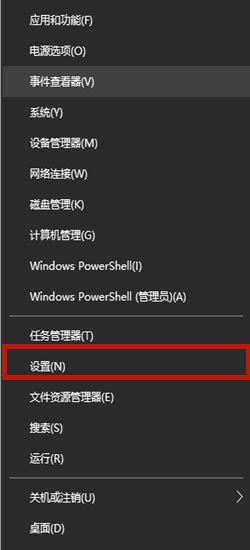
2、在设置页面中点击右下角的【时间和语言】; 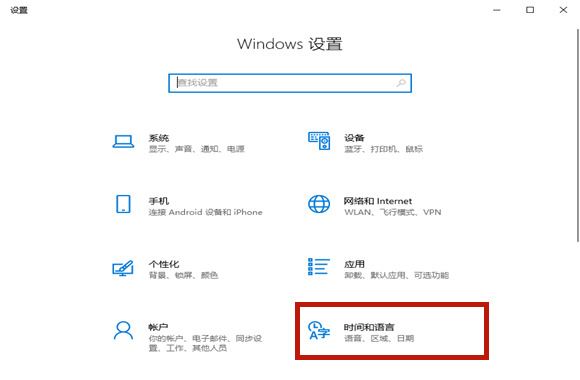
3、挑战到新页面以后选择【语言】,之后在右侧点击【添加首选的语言】; 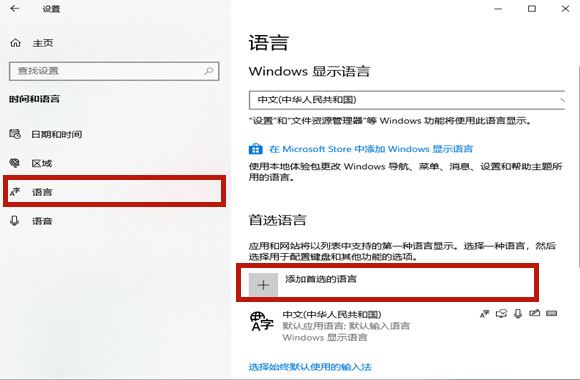
4、在选择要安装的语言当中输入【英语】,点击包含美国的选项,选择【下一步】; 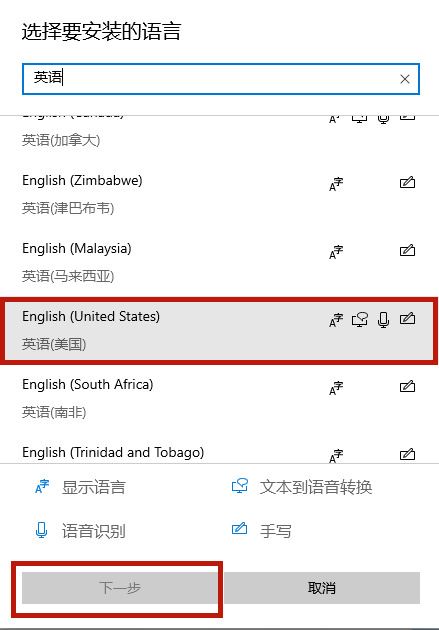
5、在安装语言包页面点击【安装】,之后安装语音包需要一定的时间,耐心等待即可; 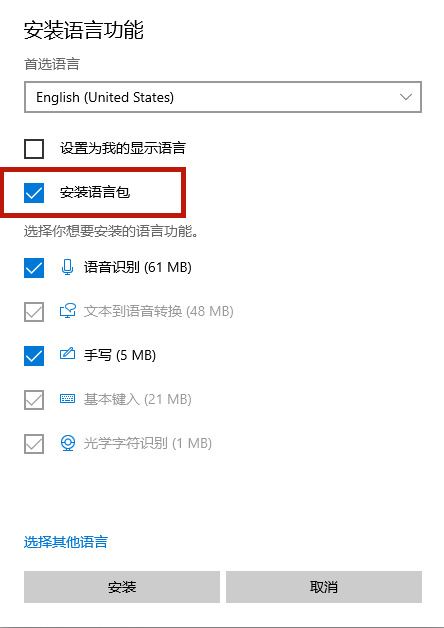
6、之后将右下角的输入法切换成新安装的英语输入法,之后进入游戏的时候输入法就不会弹出了。 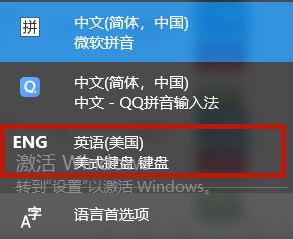
以上这里为各位分享了Win10玩游戏输入法自动弹出解决方法。有需要的朋友赶快来看看本篇文章吧! 学习教程快速掌握从入门到精通的电脑知识 |
温馨提示:喜欢本站的话,请收藏一下本站!